win10视频默认打开方式 win10系统默认视频播放器设置方法
更新时间:2023-10-13 09:48:41作者:xtliu
win10视频默认打开方式,在现如今多媒体时代,视频成为了人们日常生活中不可或缺的一部分,而在使用Win10操作系统时,了解如何设置默认视频播放器则显得尤为重要。Win10系统提供了便捷的方法,让用户可以根据自己的喜好和需求选择合适的视频播放器。通过简单的设置,我们可以享受到更流畅、高清的视频观看体验。接下来我们将一起探讨Win10系统默认视频播放器设置方法,让我们轻松打开心爱的视频。
具体方法:
1.在电脑中任意选中一个视频文件,然后点击鼠标右键,在右键列表中选择【打开方式】选项。
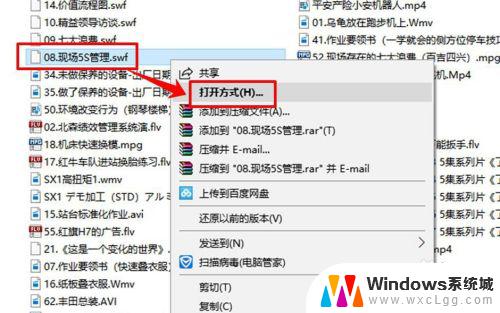
2.进入打开方式后,你会看到一个询问界面“你要如何打开这个文件”。在其下方点击【更多应用】。
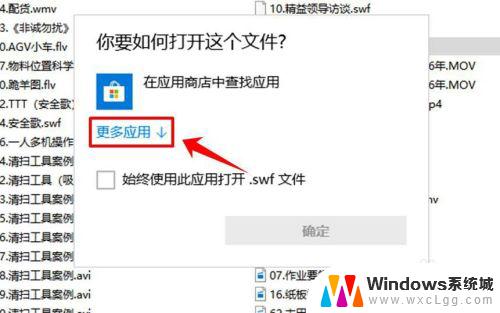
3.点击“更多应用”以后,在页面的列表中就会出现很多种打开方式。但是这并不全都是用于打开视频的软件,拖动列表旁边的滚动条,在列表中点击选中需要将其设为默认播放器的软件。
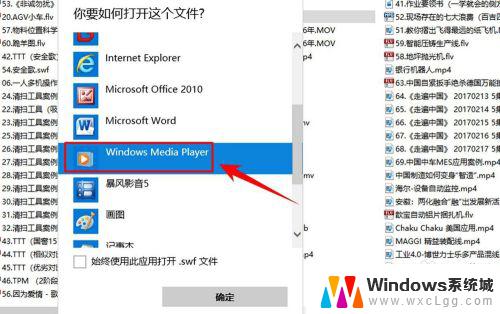
4.选中播放器以后,在页面的下方勾选【始终使用此应用打开】。然后点击页面右下方的【确定】按钮,设置成功。
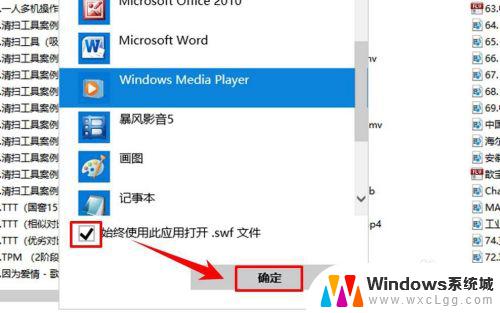
以上是有关于win10视频默认打开方式的全部内容,如果您遇到类似情况,可以按照本文提供的方法进行解决。
win10视频默认打开方式 win10系统默认视频播放器设置方法相关教程
-
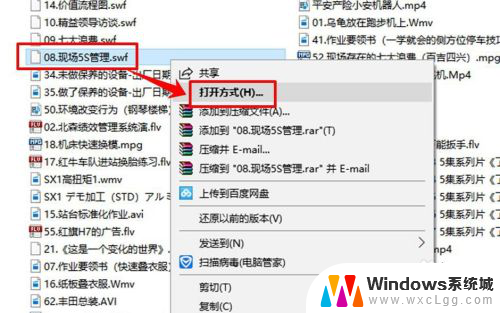 电脑如何设置视频打开方式 win10系统默认视频播放器设置方法
电脑如何设置视频打开方式 win10系统默认视频播放器设置方法2024-03-01
-
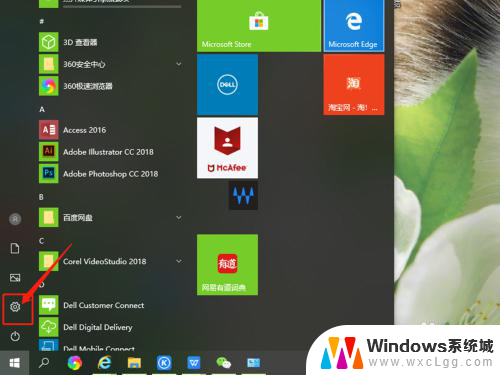 windows10设置文件默认打开方式 Win10系统修改文件默认打开方式
windows10设置文件默认打开方式 Win10系统修改文件默认打开方式2024-06-08
-
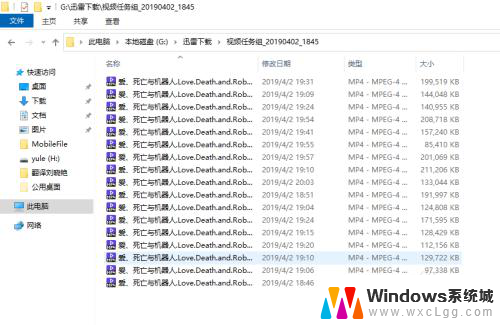 视频打开方式怎么改 Win10如何设定视频文件的默认打开方式
视频打开方式怎么改 Win10如何设定视频文件的默认打开方式2024-04-09
-
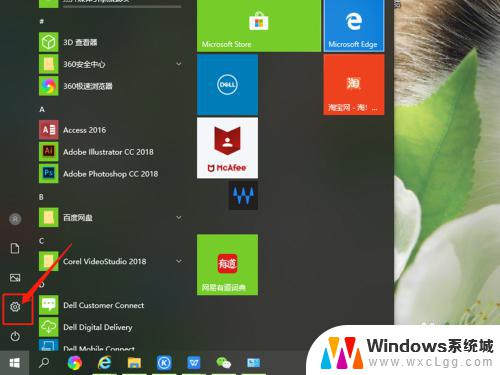 更换默认打开方式 win10系统如何修改文件默认打开方式
更换默认打开方式 win10系统如何修改文件默认打开方式2023-10-09
-
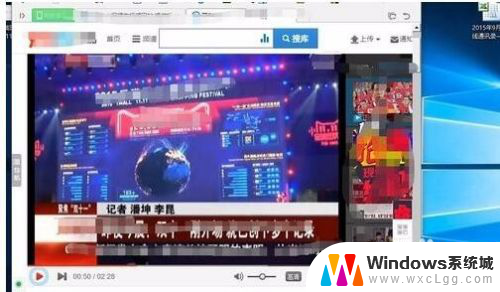 视频播放不流畅怎么解决 Win10系统视频播放不流畅怎么调整
视频播放不流畅怎么解决 Win10系统视频播放不流畅怎么调整2024-03-14
-
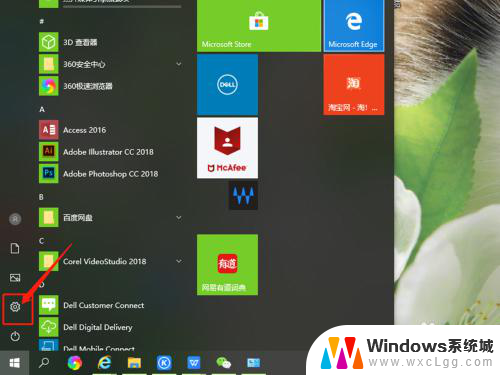 win10如何选择默认打开方式 win10系统文件默认打开方式的修改方法
win10如何选择默认打开方式 win10系统文件默认打开方式的修改方法2024-02-07
- 怎么更改默认打开方式 Win10如何修改文件默认打开方式
- 电脑如何设置文件打开的默认方式 win10系统修改文件默认打开方式的步骤
- 怎么更改默认打开方式 Win10如何修改文件默认打开方式
- win10无法改变默认浏览器 win10更改默认浏览器的三种方式
- win10怎么更改子网掩码 Win10更改子网掩码步骤
- 声卡为啥没有声音 win10声卡驱动正常但无法播放声音怎么办
- win10 开机转圈圈 Win10开机一直转圈圈无法启动系统怎么办
- u盘做了系统盘以后怎么恢复 如何将win10系统U盘变回普通U盘
- 为什么机箱前面的耳机插孔没声音 Win10机箱前置耳机插孔无声音解决方法
- windows10桌面图标变白了怎么办 Win10桌面图标变成白色了怎么解决
win10系统教程推荐
- 1 win10需要重新激活怎么办 Windows10过期需要重新激活步骤
- 2 怎么把word图标放到桌面上 Win10如何将Microsoft Word添加到桌面
- 3 win10系统耳机没声音是什么原因 电脑耳机插入没有声音怎么办
- 4 win10怎么透明化任务栏 win10任务栏透明效果怎么调整
- 5 如何使用管理员身份运行cmd Win10管理员身份运行CMD命令提示符的方法
- 6 笔记本电脑连接2个显示器 Win10电脑如何分屏到两个显示器
- 7 window10怎么删除账户密码 Windows10删除管理员账户
- 8 window10下载游戏 笔记本怎么玩游戏
- 9 电脑扬声器不能调节音量大小 Win10系统音量调节功能无法使用
- 10 怎么去掉桌面上的图标 Windows10怎么删除桌面图标